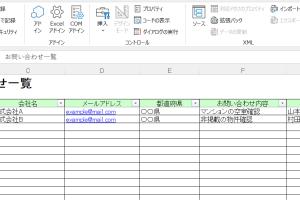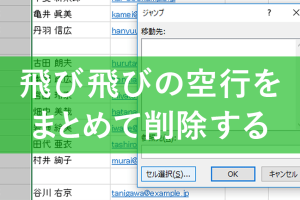excel 月 自動 月を自動入力して作業を効率化する方法
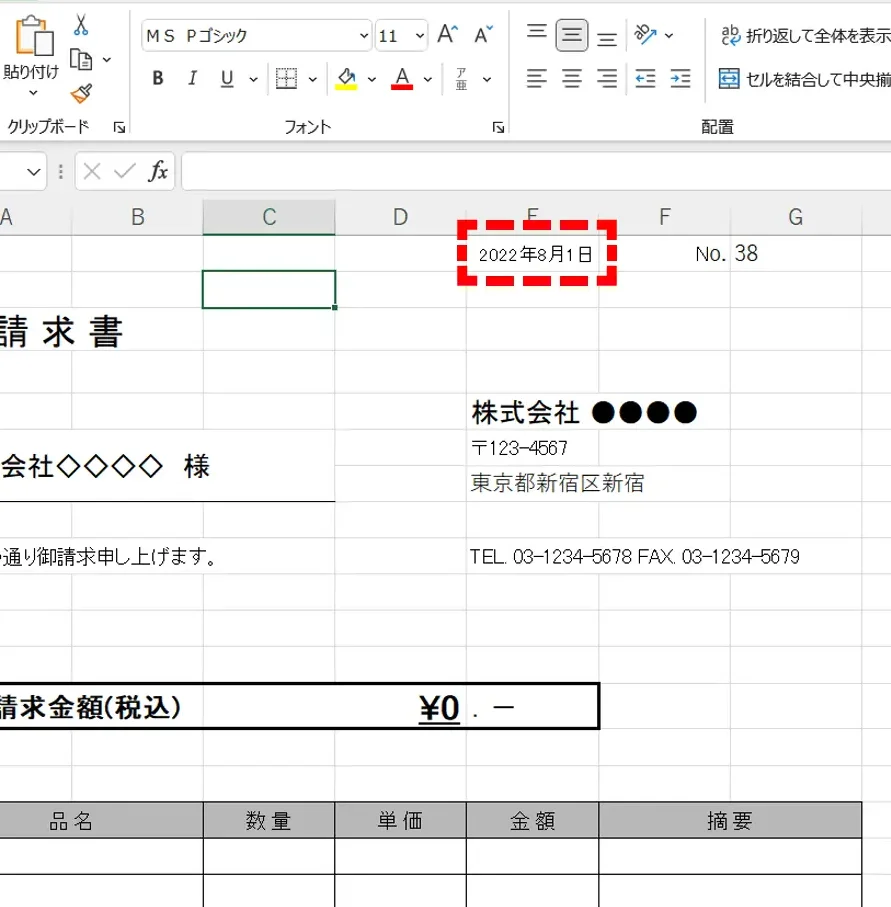
Excelを利用して月ごとのデータを管理する際、毎月手動で月を入力するのは手間がかかります。そこで、月を自動で入力する方法を知っておくと作業の効率化につながります。この記事では、Excelで月を自動入力する方法について解説します。具体的には、数式や関数を利用して月を自動入力する方法や、日付から月を抽出する方法などを紹介します。これらのテクニックを身につけることで、日々の業務をよりスムーズに進めることができるようになります。自動入力の方法をマスターしましょう。
Excelで月を自動入力して作業効率を向上させる方法
Excelを使用する際、日付や月を手動で入力するのは時間がかかり、ミスが発生する可能性もあります。特に、月ごとのデータを扱う場合、月を自動で入力できれば作業が大幅に効率化されます。この記事では、Excelで月を自動入力する方法について詳しく解説します。
Excelの基本的な日付入力方法
Excelでは、日付を入力する際に様々なフォーマットを使用できます。月を自動入力する前に、基本的な日付の入力方法について理解しておきましょう。Excelでは、日付はシリアル値として扱われ、1900年1月1日を1として、以降の日付は連続した数値として管理されます。 主な日付入力フォーマット:
- YYYY/MM/DD 形式で入力する(例:2023/04/01)
- YYYY年MM月DD日 形式で入力する(例:2023年4月1日)
- MM/DD 形式で入力する(例:4/1)
月の自動入力に使うExcel関数
Excelには、日付を扱うための様々な関数が用意されています。月を自動入力するために使える主な関数は以下の通りです。 主な関数:
- TODAY() 関数:現在の日付を取得する
- MONTH() 関数:日付から月だけを抽出する
- DATE() 関数:年、月、日を指定して日付を作成する
月の自動入力方法:数式を使う
MONTH関数とDATE関数を組み合わせることで、指定した日付の月を自動で入力することができます。例えば、あるセルに日付が入力されている場合、その日付の月を別のセルに表示させることができます。 例:
- A1セルに 2023/04/01 が入力されている場合
- B1セルに `=MONTH(A1)` と入力すると、 4 が表示される
- C1セルに `=DATE(YEAR(A1), MONTH(A1), 1)` と入力すると、 2023/04/01 が表示される
月の自動入力方法:書式設定を使う
Excelのセルの書式設定を使うことで、日付の表示形式を簡単に変更できます。月だけを表示させたい場合、セルの書式を「月」に設定することで、入力された日付から月だけを表示させることができます。 設定方法:
- 日付が入力されたセルを選択する
- 右クリックして「セルの書式設定」を選択する
- 表示形式を「ユーザー定義」にして、 m または mm と入力する
月の自動入力を活用した作業効率化
月を自動入力する機能を活用することで、Excelでの作業が大幅に効率化されます。特に、月次レポートの作成や、月ごとのデータ分析を行う際に有用です。また、VBAマと組み合わせることで、より複雑な自動化も可能です。
詳細情報
Excelで月を自動入力する方法は?
Excelで月を自動入力するには、TODAY関数やDATE関数を使用します。具体的には、`=TEXT(TODAY(),yyyy年mm月)`という式を入力することで、現在の年月を表示できます。
月を自動入力するメリットは?
月を自動入力することで、日々のデータ入力作業が大幅に効率化されます。毎月手動で日付を更新する必要がなくなるため、入力ミスのリスクも減少します。
Excelで月を自動入力する際に注意すべき点は?
セル形式や関数の設定によっては、意図しない形式で月が表示されることがあります。例えば、TEXT関数の書式を適切に設定しないと、年月が正しく表示されない場合があります。
Excelのバージョンによる月自動入力の違いは?
Excelのバージョンによっては、使用できる関数や機能に違いがあります。例えば、新しいバージョンでは、より多くの日付関数が利用可能です。ただし、基本的な月自動入力の方法は、どのバージョンでも大きく変わりません。